
Yurich Koshurich
0
3506
627
Kodi ist die beliebteste Media-Streaming-Lösung aller und der Raspberry Pi ist der Spielplatz des Geeks für mehrere coole Projekte. Sie können jederzeit eine dedizierte Kodi-Box kaufen (die sich nicht wesentlich von einer Android-TV-Box unterscheidet), aber natürlich befriedigt sie den Geek in Ihnen nicht. Darüber hinaus können Sie mit einem Raspberry Pi neben der Installation von Kodi auch mehrere andere Projekte erstellen. Wenn Sie jedoch nach einer einfacheren und benutzerfreundlicheren Lösung suchen, ist es besser, eine Kodi-Box zu kaufen. Wenn Sie jedoch gerne herum basteln und dabei nichts dagegen haben, etwas zu lernen, dann sind Sie hier genau richtig. Heute werde ich es dir zeigen So installieren Sie Kodi auf Raspberry P.ich 3 Verwenden von OSMC:
Installieren Sie Kodi auf Raspberry Pi 3
Dinge, die Sie brauchen werden
- Ein Raspberry Pi mit Stromquelle
- microSD-Karte mit Adapter / USB-Laufwerk
- USB-Tastatur
- HDMI Kabel
- Raspberry Pi Fall (Obwohl nicht unbedingt notwendig, empfehle ich auf jeden Fall einen.)
Installieren Sie OSMC auf einer microSD-Karte
Laden Sie das OSMC-Installationsprogramm für Ihr Betriebssystem herunter. OSMC ist ein Debian-basiertes Betriebssystem, auf dem Kodi installiert ist. Das Installationsprogramm ist für Windows, MacOS und Linux verfügbar.
- Wenn Sie das OSMC-Installationsprogramm zum ersten Mal öffnen, sollten Sie mit einer Willkommensnachricht begrüßt werden. Wählen Englisch (Es ist keine andere Sprache aufgeführt!) und Himbeer Pi 2/3 Klicken Sie im nachfolgenden Feld auf den nächsten Pfeil.
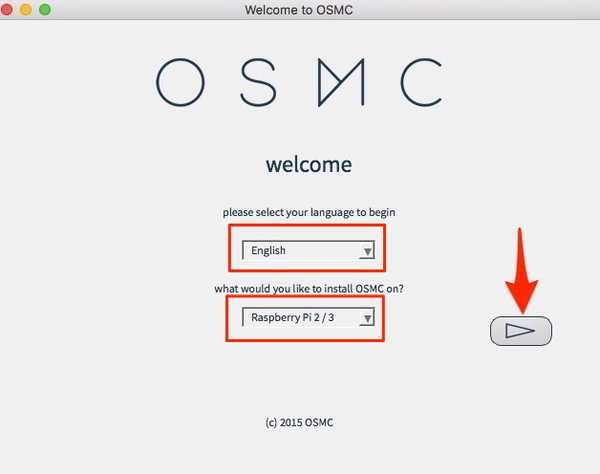
- Wählen die Version von OSMC Sie möchten herunterladen. „2017.02-2”Ist die neueste Version zum Zeitpunkt des Schreibens, aber wenn ein Update verfügbar ist, laden Sie es stattdessen auf jeden Fall herunter. Klicken Sie auf den nächsten Pfeil, um fortzufahren. Das Installationsprogramm versucht im nächsten Schritt, die ausgewählte Version aus dem Internet herunterzuladen. Alternativ können Sie zuerst das Disk-Image von der Website herunterladen und das Kontrollkästchen "Lokalen Build auf meinem Computer verwenden" aktivieren..
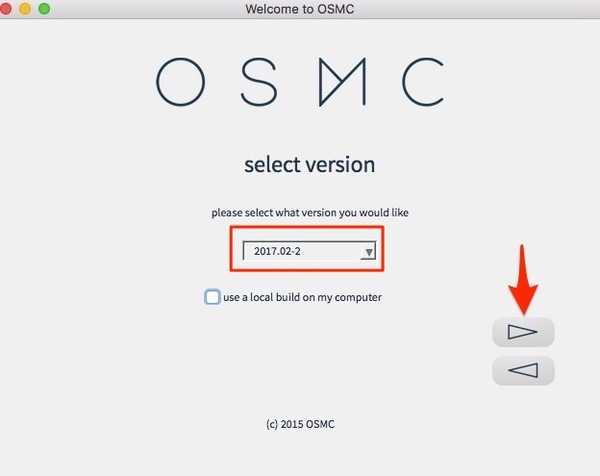
- Stecken Sie den Kartenleser mit einer microSD-Karte in den USB-Anschluss Ihres Laptops / Desktops. Wähle aus "Auf einer SD-KarteOption, wenn Sie gefragt werden, wo OSMC installiert werden soll, und auf den nächsten Pfeil klicken.
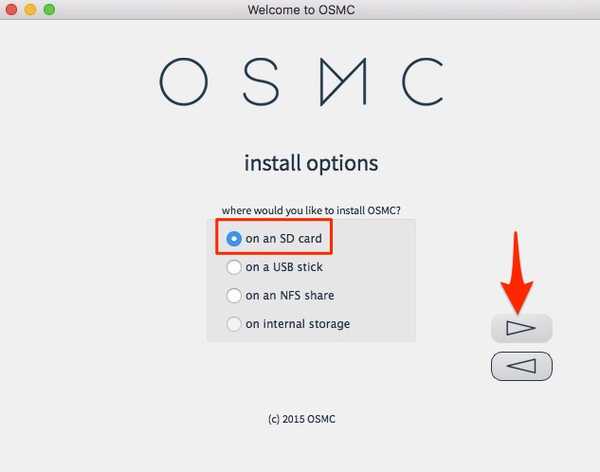
- In diesem Schritt, Wählen Sie Ihren Netzwerkverbindungstyp. Wenn Sie Ethernet verwenden, wählen Sie "Kabelverbindung" und wenn Sie WLAN verwenden, wählen Sie "Drahtlos". Klicken Sie auf den nächsten Pfeil, um fortzufahren.
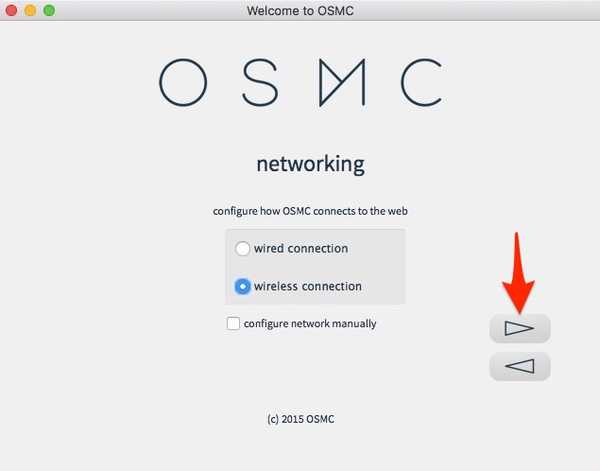
- Wenn Sie sich für "Wireless" entscheiden, geben Sie Ihren WLAN-Namen und Ihr Kennwort ein und klicken Sie auf den nächsten Pfeil.
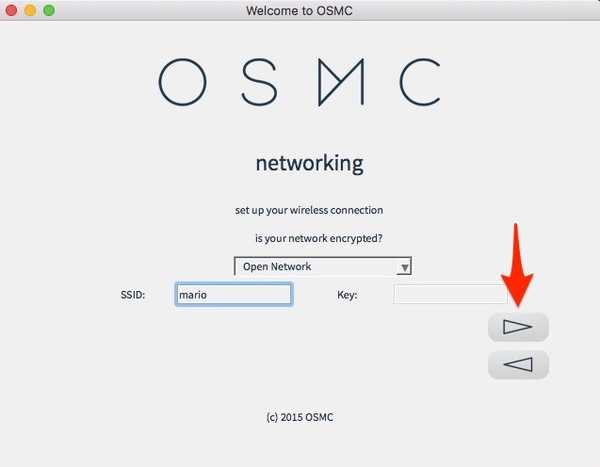
- Wählen Sie das angezeigte Gerät aus und klicken Sie auf den nächsten Pfeil. Bitte seien Sie gewarnt, dass die Installation von OSMC funktioniert Formatieren Sie die microSD-Karte, Stellen Sie daher sicher, dass Sie alle wichtigen Dateien sichern. Stellen Sie in dem seltenen Fall, dass Sie kein Gerät sehen können, sicher, dass der Kartenleser mit einer MicroSD-Karte an Ihren Laptop / Desktop angeschlossen und ordnungsgemäß formatiert ist.
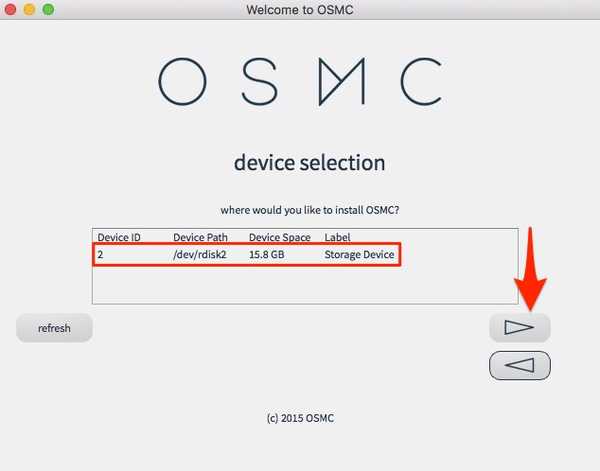
- (Lesen!) Und akzeptieren Sie die Lizenzvereinbarung und fahren Sie mit dem nächsten Bildschirm fort.
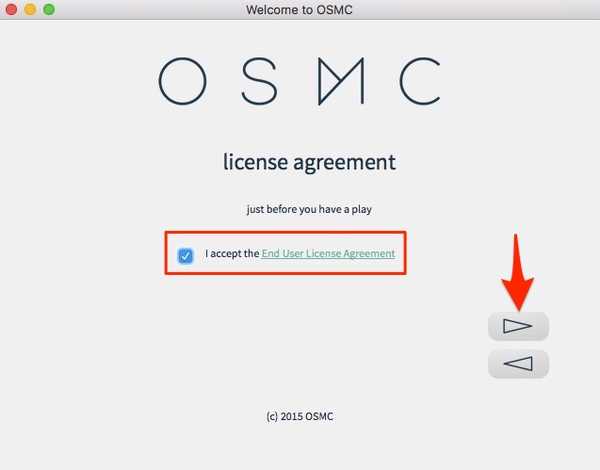
- Der Download (~ 175 MB) beginnt nun und sollte je nach Netzwerkverbindung in wenigen Minuten abgeschlossen sein. Nach Abschluss sind Sie bereit für die Show! (oder so sollte es zumindest sagen!)
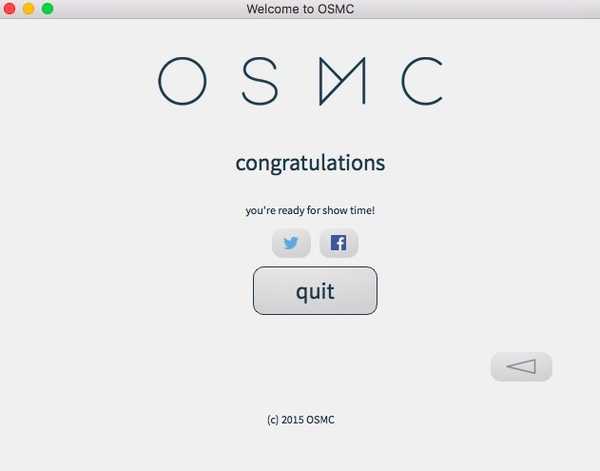
Zu diesem Zeitpunkt haben Sie den Softwareinstallationsprozess erfolgreich abgeschlossen. Kommen wir nun zum Hardware-Teil.
Stellen Sie die erforderlichen Hardwareverbindungen her
- Stecken Sie die microSD-Karte in den Kartensteckplatz des Raspberry Pi. Schließen Sie die USB-Tastatur und das Netzteil an den Raspberry Pi an.
- Schließen Sie das HDMI-Kabel an ein externes Display / Fernsehgerät an und schalten Sie die Stromversorgung ein. Sie sollten jetzt das OSMC-Fenster sehen und die Initialisierung sollte in wenigen Sekunden abgeschlossen sein.

- Sie sollten eine faire sehen grundlegender Startassistent beim ersten Start. Verwenden Sie Ihre Tastatur, um durch die Benutzeroberfläche zu navigieren und Dinge auszuwählen. Wählen Sie einfach Ihre bevorzugte Sprache, Zeitzone, Gerätename und ähnliche Dinge.
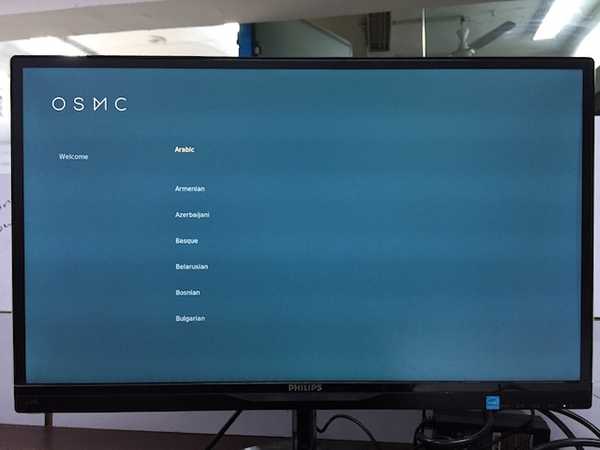
Sie haben die Möglichkeit, zwischen zwei vorinstallierten Designs zu wählen: dem neuen Standarddesign von Kodi Krypton, Estuary oder OSMC-Skin. Natürlich können Sie später mehrere andere Themen herunterladen und anwenden.
Das ist es also! Sie haben Kodi erfolgreich auf dem Raspberry Pi 3 installiert.
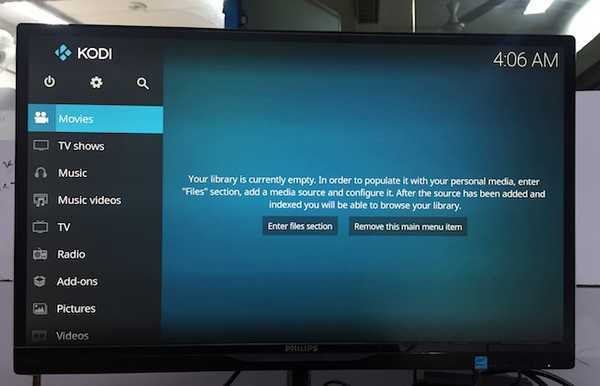
Wie Sie sehen können, ist die Installation von Kodi auf Raspberry Pi mit OSMC recht einfach. Wenn Sie aus irgendeinem Grund nach einer Alternative zu OSMC suchen, können Sie auch OpenELEC ausprobieren.
Verwenden von Kodi auf dem Raspberry Pi 3
In meinen begrenzten Tests konnte ich Kodi zum Laufen bringen einwandfrei auf dem Raspberry Pi 3. Die 1,2-GHz-CPU und 1 GB RAM des Pi sorgten für ein reibungsloses Kodi-Erlebnis. Ich konnte eine Verbindung zum WLAN herstellen und nach Add-Ons suchen. Der Pi verfügt auch über einen Ethernet-Anschluss, sodass Sie auch eine kabelgebundene Internetverbindung verwenden können. Es könnte geben gelegentliches Stottern in der Benutzeroberfläche, wenn Sie versuchen, ein qualitativ hochwertiges Video abzuspielen, aber ich habe kaum oder gar keine Bildratenabfälle festgestellt. Während ich nicht beachte keine abnormaler Temperaturanstieg, Einige Leute in der Gemeinde haben sicherlich. Sie können die Temperatur des Pi jederzeit überwachen, indem Sie die Einstellungen von Kodi aufrufen. Stellen Sie außerdem sicher, dass Sie einen Koffer haben, der die Luftzirkulation nicht behindert. Wenn nichts hilft, können Sie auch versuchen, einen Kühlkörper zu verwenden.
Wenn Sie Kodi noch nicht kennen, lesen Sie unseren ausführlichen Artikel über die Verwendung, um damit zu beginnen.
SIEHE AUCH: 10 besten Raspberry Pi 3 Alternativen, die Sie kaufen können
Einfache Installation und Verwendung von Kodi auf Raspberry Pi 3
Durch die Installation von Kodi auf einem Raspberry Pi erhalten Sie eine leistungsstarke Media-Streaming-Lösung zu einem erschwinglichen Preis. Wenn Sie einen Raspberry Pi 3 oder eine andere Version bei sich haben und häufig Kodi verwenden, sollte es eine gute Idee sein, Ihre eigene Kodi-Box mit Raspberry Pi zu erstellen. Haben Sie versucht, Kodi auf einem Raspberry Pi 3 zu installieren? Wenn ja, würde ich gerne im Kommentarbereich unten von Ihren Erfahrungen hören.















